电脑字体大小设置在哪里 Win10怎么调节电脑字体大小
更新时间:2023-12-30 11:47:17作者:yang
在使用电脑时,我们经常会遇到字体大小不合适的情况,有时候字体太小,会让我们眼睛疲劳;有时候字体太大,又会让屏幕显示不全,在Windows 10系统中,我们应该如何调节电脑的字体大小呢?调节电脑字体大小非常简单,只需要进行几个简单的设置即可实现。在本文中我们将介绍电脑字体大小设置在哪里以及如何调节电脑字体大小,让您轻松掌握这项技巧,让电脑使用更加舒适。
具体步骤:
1.在电脑桌面,鼠标右击,出现窗口,点击【显示设置】。
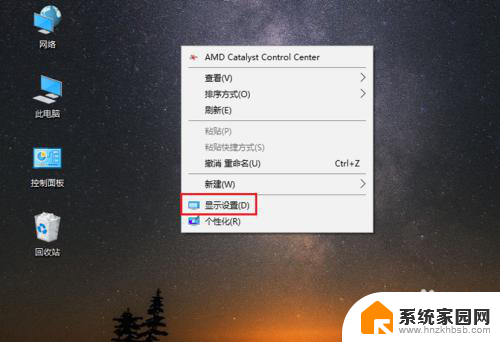
2.进入设置页面,找到【更改文本、应用等项目的大小】。
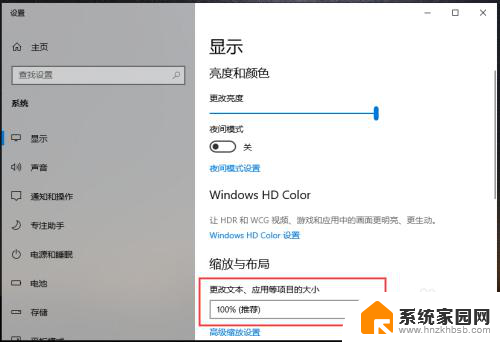
3.点击下方的百分比,出现选项,再点击百分比。
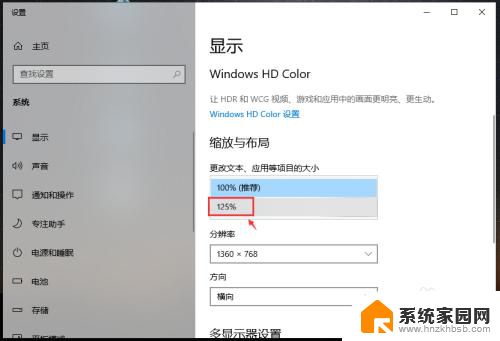
4.完成后,电脑的显示字体大小就会改变。
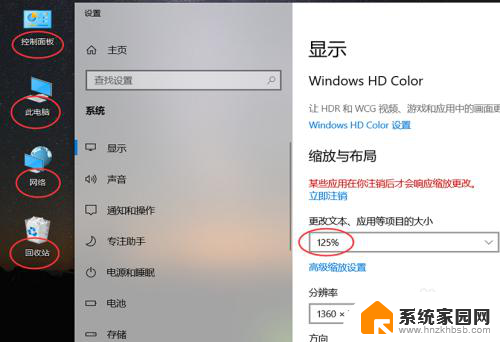
5.如果想要设置其他百分比大小,可以点击【高级缩放设置】如图所示。
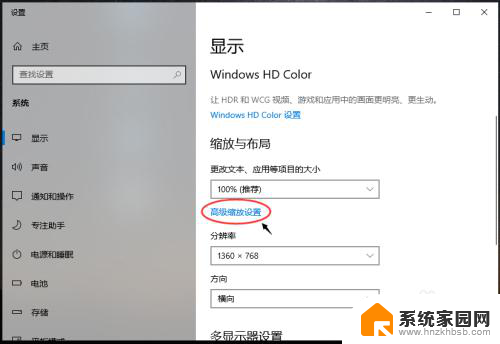
6.进入高级缩放设置页面,在自定义缩放下方。输入你想要的缩放大小,再点击【应用】。
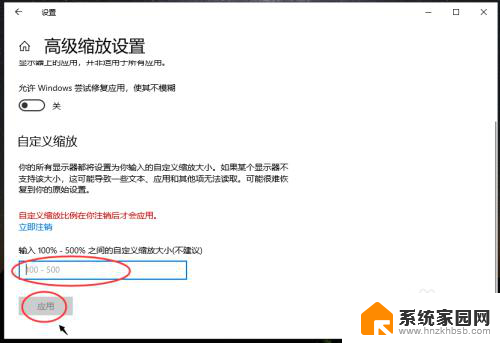
以上就是电脑字体大小设置在哪里的全部内容,有出现这种现象的朋友可以尝试按照以上方法解决,希望对大家有所帮助。
电脑字体大小设置在哪里 Win10怎么调节电脑字体大小相关教程
- 字体在哪里调大小 WIN10电脑系统字体大小调整技巧
- win10字体大小怎么调大 Win10电脑字体大小设置教程
- 怎么调字体大小电脑 如何在WIN10电脑系统中调整字体大小
- 怎么设置电脑上的字体大小 Win10怎样设置电脑字体大小
- 电脑怎么调整字体大小 Win10系统字体大小设置方法
- 在哪里调整字体大小 Win10 怎么修改系统字体大小
- 电脑怎么设置字体的大小 win10电脑字体大小设置方法
- win10电脑字体怎么调大小 WIN10电脑系统字体大小调整方法
- 电脑主屏幕字体大小怎么设置 win10电脑字体大小设置方法
- 电脑上面字体怎么自己设置大小 win10电脑字体大小设置教程
- win十电脑为什么新建不了文件夹 win10桌面右键无法新建文件夹解决方法
- uefi怎么备份win10系统 如何创建Win10系统备份
- windows输入法切换快捷键设置 Win10输入法切换快捷键Shift修改方法
- windows10从哪看显卡 笔记本电脑显卡信息怎么查看
- win10桌面图标边框 电脑桌面边框颜色修改
- windows10开机进入安全模式快捷键 win10安全模式进入教程
win10系统教程推荐
- 1 windows输入法切换快捷键设置 Win10输入法切换快捷键Shift修改方法
- 2 windows10从哪看显卡 笔记本电脑显卡信息怎么查看
- 3 windows10开机进入安全模式快捷键 win10安全模式进入教程
- 4 win系统激活时间 win10怎么看系统激活时间
- 5 如何更改windows10开机密码 笔记本开机密码如何修改
- 6 win10怎么找自动下载的流氓软件 win10搜索程序的方法
- 7 win10怎么允许防火墙 怎么设置防火墙允许特定IP地址
- 8 win10电脑密码忘记怎么办破解 笔记本电脑登录密码忘记了怎么办
- 9 window10系统怎么调字体大小 笔记本怎么调整字体大小
- 10 笔记本win10wifi不可用 笔记本连接不上公共场所的无线网络怎么办